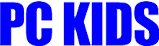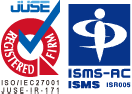初心者のためのパソコン講座


フォーマットについて

記憶媒体はPCに接続してはじめてその役割を果たします。フォーマットとは、接続するPCに合うようにファイルシステムを適用することです。
フォーマットとは、「初期化」を意味します。PCの場合、「工場から出荷されたまっさらな状態に戻すこと」です。フォーマットとデータの消去は違います。フォーマットは、単にデータを消去するために行うのではなく、記憶媒体にファイルシステムを適用し、PCに合うように再構築するのが、目的です。記憶媒体は、単体では機能せず、PCに接続して初めてデータの読み書きに使えます。以前使われていたフロッピーディスクなどはフォーマットしてから使うのが一般的でした。現在では、USBメモリやSDカードはフォーマットされた状態で売られています。簡単に言えば、フォーマットとは、ファイルシステムの機能の一つで、一般的に初期化作業のことを指します。フォーマットすることで出来る区切りをクラスタと呼びます。
※記憶媒体の中に大事なファイルが入っている場合は、絶対にフォーマットしないで下さい。
ファイルシステムとは
ファイルシステムとは、記憶媒体に保存されたデータを管理・操作するためのシステムです。ファイルシステムは、ファイル操作のためのインターフェイスも提供しています。記憶媒体はデータを保存する役割を持ちますが、ファイルシステムを適用しないとPCから記憶媒体にデータを保存することができません。ファイルシステムには、いくつかの種類があり、MacやWindowsなどのOSの種類やバージョンによって対応するファイルシステムがあります。市販のUSBメモリは、MacでもWindowsでも使えるファイルシステムでフォーマットされているため、購入後すぐに使用することが可能です。 ファイルシステムには、ファイルの保存機能以外にも、ファイルの暗号化機能や圧縮機能があります。
フォーマットの方法
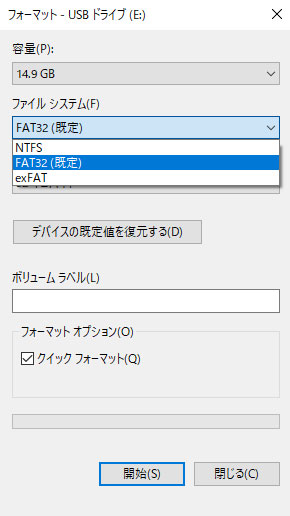
フォーマットすること自体は、難しいことではありません。Windows OSの場合から説明します。フォーマットする記憶媒体をPCに接続したら、スタートメニューから、「Windows システム ツール」から「PC」を選び、接続されている記憶媒体が確認できたら、アイコンを右クリックし、「フォーマット」を選択します。ファイルシステムを選択できますが、基本的に変更する必要はありません。但し、ファイルシステムが、「FAT32」の場合、1ファイルの容量は4GBまでという制限がありますので、4GBを超える容量のファイルを保存したい場合は、容量に制限のない「NTFS」でフォーマットする必要があります。(NTFSにすると、Mac OSで読み込みはできますが、書き込みできません。)「FAT32」と「exFAT」はMac OSでも利用可能です。 クイックフォーマットを選択すると、フォーマットの処理時間が早くなります。通常のフォーマットとの違いは、不良セクタをチェックするかしないかです。 厳密にフォーマットしたい場合は、クイックフォーマットのチェックを外し、通常のフォーマットを選びましょう。
Mac OSの場合は、Finderから「移動」メニューの中の「ユーティリティ」を選択します。「ディスクユーティリティ」をダブルクリックし、フォーマットの形式などを設定したら、「消去」をクリックすると、フォーマットが開始されます。完了のメッセージが出たら、「完了」をクリックし、ディスクユーティリティを終了します。